做好Launchpad的设备识别之后
就可以开始下一步工程的设置了
工程按照灯光来区分,共分成两种
一是不需加载灯光(打开设置完就可以使用)
而是需要加载灯光(打开设置完还需加载外置midi灯光才可使用)
这里先使用不需加载灯光的工程Faded来做示范
下载后解压文件然后打开里边的.als文件

一般工程会有对应型号的工程文件
选择对应型号的工程文件打开即可
没有的话直接打开工程文件即可
(一些工程S/Mini打开后会出现翻页无效的情况)
(翻页无效文章结尾会讲)
为了讲解全面以下会使用3款型号进行示范
首先是用Mini
因为Mini与S工程通用
所以打开faded.S工程文件
打开后
可以看到Launchpad上方的模式按键灯光亮起
选择User模式(也就是Mini上的6)
选好模式后
在Live中
找到音频轨道和灯光轨道
(通常灯光轨道名为Light)
(音频轨道名为Samples或Instrument Rack等等)

一般音频轨道不需做过多设置
只需确保轨道录制的打开即可
(如果还是没有声音则需注意Midi From是否为All Ins)
(中间的Monitor 也就是In Auto Off需设置成Auto)
(如果是双Pad工程则需设置Midi From,后续会进行详细讲解)
(Midi From没有问题的话就再确认下轨道开关是否打开)
(音频轨道设置与设备型号无关,后续Rgb/Pro都这样设置)

满足以上条件后去按Launchpad的按键就还是有声音了
(如果出现翻页无效,请跳转文章结尾的 翻页重新映射教学)
音频轨道设置完成后
就需要去设置灯光轨道了

首先先把Midi To选择成自己的设备

再设置下输出通道

(S/Mini为Ch.1 Rgb/Pro为Ch.6或者Ch.3)
灯光轨道的设置需要注意
轨道的Monitor需设置为In

或者在Auto的情况下打开录制

通常这时候设备就有了灯光
如果是需要插件加载的灯光
如果出现了不能翻页的情况
请跳转文章结尾的 翻页重新映射教学
一些工程还会自带教学轨道
比如这次的示范工程Faded就有教学轨道
那么该如何分辨工程是否带有教学轨道
打开工程之后
查看工程中有没有名为Tutorial的轨道
或者直接看工程中是否含有一段Midi Clip
也就是如图这种

如果含有的话
直接去设置轨道的输出即可

Midi To选择自己的设备
选好输出的通道后
(Monitor为Auto)
直接在Live中选择开始的地方空格播放即可
Rgb/Pro的轨道设置
Rgb
打开faded.RGB/PRO工程文件
音频设置同Mini设置
灯光设置也同Mini
但须设置Midi To选择为Launchpad Mk2
通道选择Ch.6或者Ch.3
(区别:Ch.6为正常灯光,Ch.3为呼吸灯效果)

教程轨道同理

Pro
音频轨道同Mini设置
灯光设置同Rrb
但Midi To改为Launchpad Pro
教学轨道同


如果出现无法翻页的情况,可以在:工程无法翻页的解决方法查看解决方法
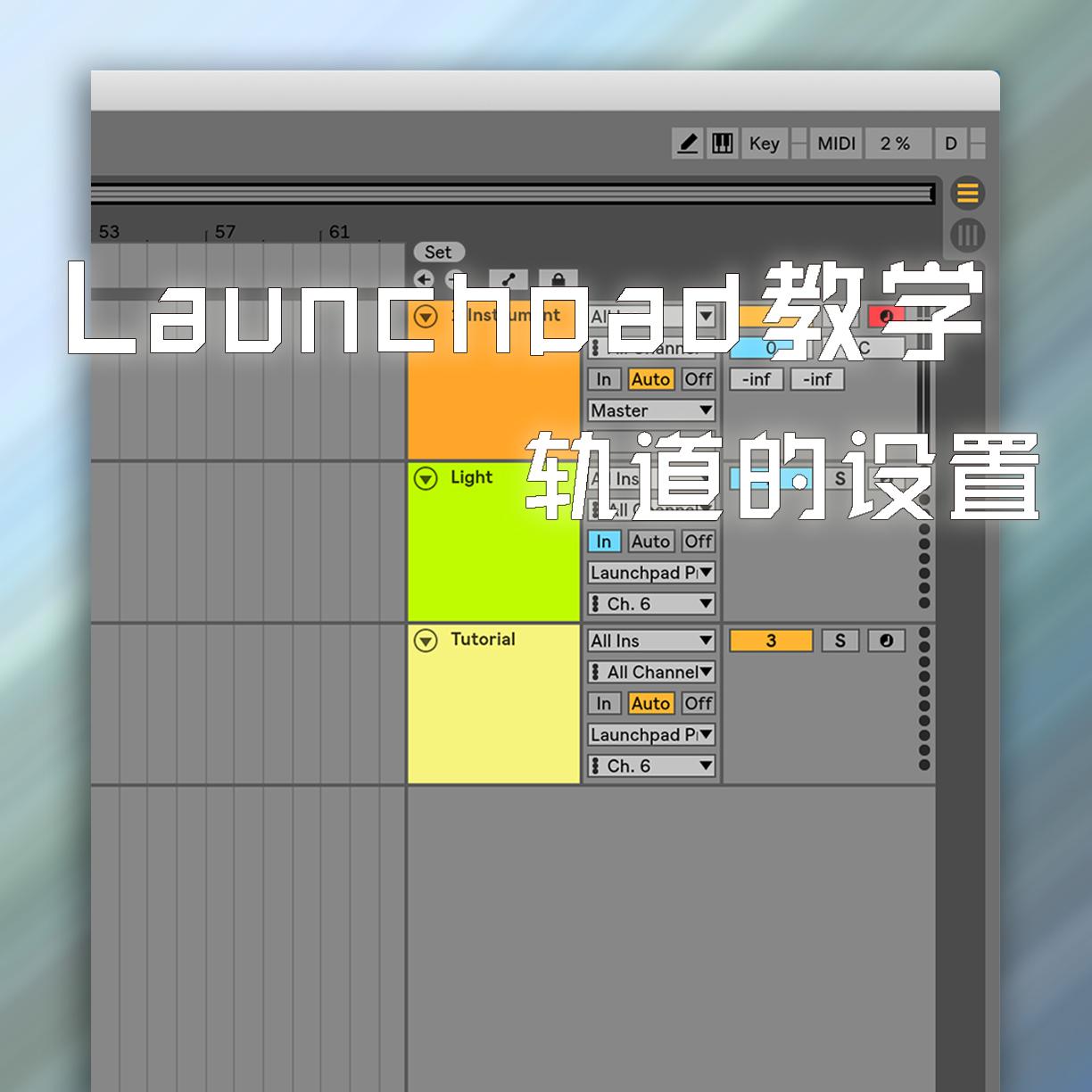


中国最大的电子音乐社区